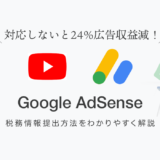本サイト内のコンテンツはNORILOGが独自に制作しています。メーカー等から商品提供を受けることもありますが、その場合は記事内に明記しております。コンテンツの内容や評価に関するランキングの決定には一切関与していません。メーカー等の指示による表示部分にはPRを表記します。記事内で紹介する商品を購入することで、当サイトに売り上げの一部が還元されることがあります。詳しくはサイト運営ポリシーをご覧ください。
ガジェット好きなみなさんこんにちは、ガジェットブロガーのノリ(@norilog4)です。
NASやDASといったストレージストレージソリューションを提供するTerraMasterより今年1月に、10GbEに対応したプロフェッショナル向けの4ベイNASキット「F4-422」が発売されました。
今回は、CPUなどが同等の2ベイモデル「F2-422」のレビュー記事です。
本記事はTerraMaster社より「TerraMaster F2-422」を提供いただき記事を作成しています。
 NORI
NORI
TerraMaster F2-422
NASはLANケーブルで接続してネットワーク上で扱える外部ストレージですが、今回紹介するのは10Gigabit Ethernet(10GbE)対応のNASです。
10GBASE-T RJ45ポートは、標準の1GbEポートの帯域幅を10倍にすることができ、ネットワーク全体のパフォーマンスと効率性を大幅に向上させること可能となります。

簡単にこのNASのスペックを説明するとこんな感じです。
スペック概要
- Intel Apollo J3455クワッドコア 1.5 GHz CPU
- 10GbE RJ45 ポート ×1
- デュアル1GbE LAN ×2
- 4GB DDR3メモリー(最大8GBまで拡張可能)
- USB 3.0 ポート ×2
箱から取り出した本体。アルミ合金の筐体となっています。

本体両サイドにはTerraMaster社のロゴが配置されています。

本体裏面には、温度制御を行うための超静音ファンが設置。優れた放熱機能が追加されています。

付属品・同梱品
本体以外の同梱品は以下の写真の通りです。
ACアダプター以外に、HDD/SSDをベイに固定するためのネジとプラスドライバーなども一緒に付属しています。
ドライバーが付いているのは助かりますね!わざわざドライバーを探す心配がなくて済みました。
写真にはありませんが、RJ-45ネットワークケーブルも付属しています。

取扱説明書は多言語で記載されており、日本語でも記載があるので安心です。
それ以外にもHDDの分類ができるシールも付属しています。
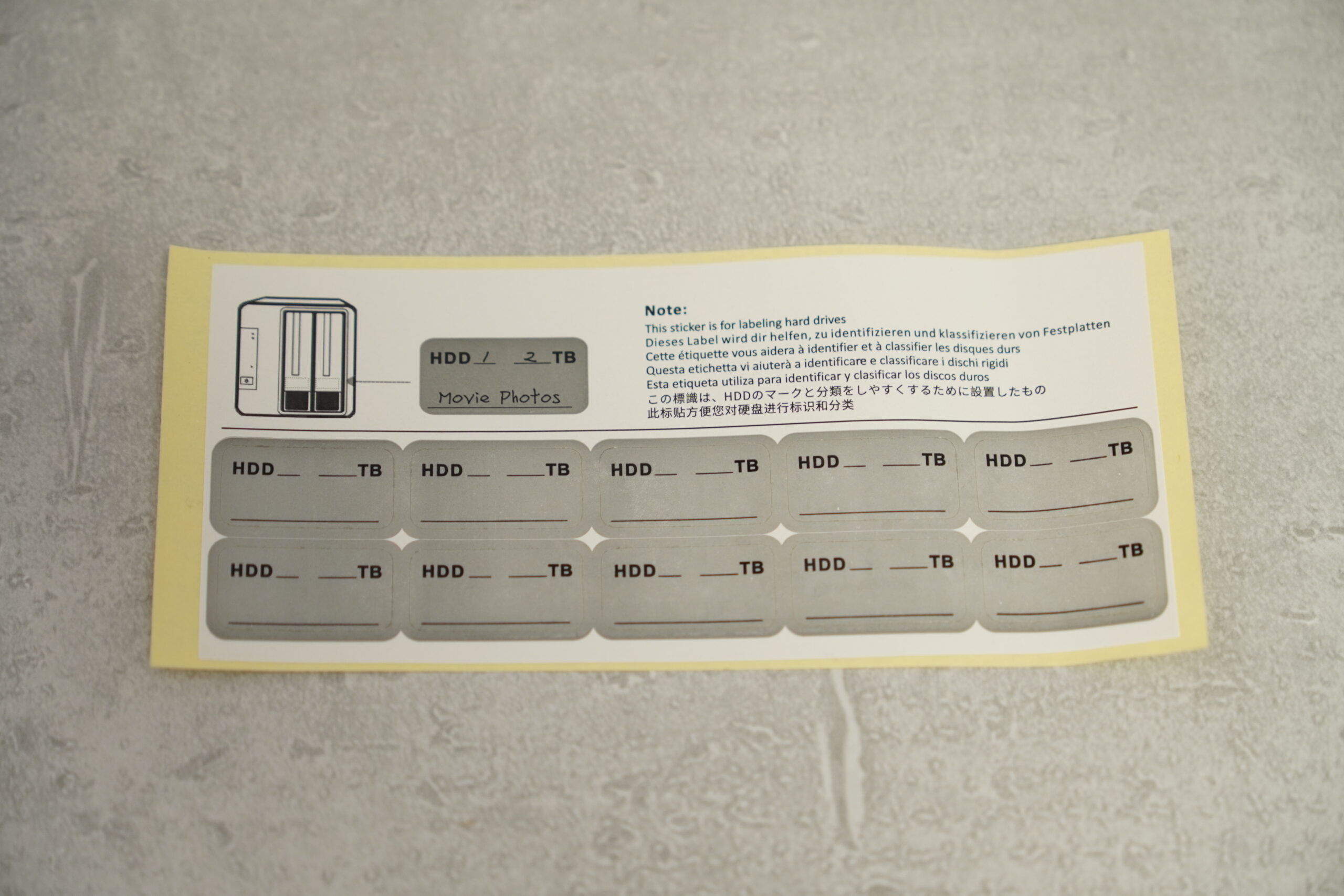
TerraMaster F2-422のスペック
NASのスペックは以下の通りです。システムメモリーで4GBが付いてますが、メモリスロットに4GB DDR3メモリーを差し込むことで最大8Gまで拡張することができるようになっています。
| TerraMaster F2-422の主なスペック | |
|---|---|
| プロセッサーモデル | Intel® Celeron® J3455 |
| プロセッサーアーキテクチャー | X.86 64ビット |
| プロセッサー周波数 | クワッドコア1.5GHz (最大ブースト時2.3 GHz) |
| システムメモリー | 4GB |
| メモリースロットの総数 | 1 |
| サポートしているメモリーの最大容量 | 8GB (4GB + 4GB) |
| ディスクスロット数 | 2 |
| 適合ドライブのタイプ | 3.5インチSATA HDD 2.5インチSATA HDD 2.5インチSATA SSD |
| 内蔵ローストレージの最大容量 | 32 TB (16TB x2) (容量は使用するRAIDタイプにより異なります) |
| 内蔵ドライブ | EXT4,BTRFS |
| 外付けドライブ | EXT3, EXT4, NTFS, FAT32, HFS+ |
| サイズ (高さ*幅*奥行) | 227 x 119 x 133 mm |
| 重量 | 正味重量: 1.5Kg 総重量: 2.36Kg |
| システムファン | 80 mm x 80 mm x25mm 1 pcs |
| ファンモード | コンピューター制御、高速、中速、低速 |
| ノイズレベル | 18.6dB(A) |
今回利用したHDD
今回はTerraMasterで推奨しているハードドライブ互換性のあるHDDを利用。
3年保証 24時間稼動 NAS用のSeagate IronWolf。
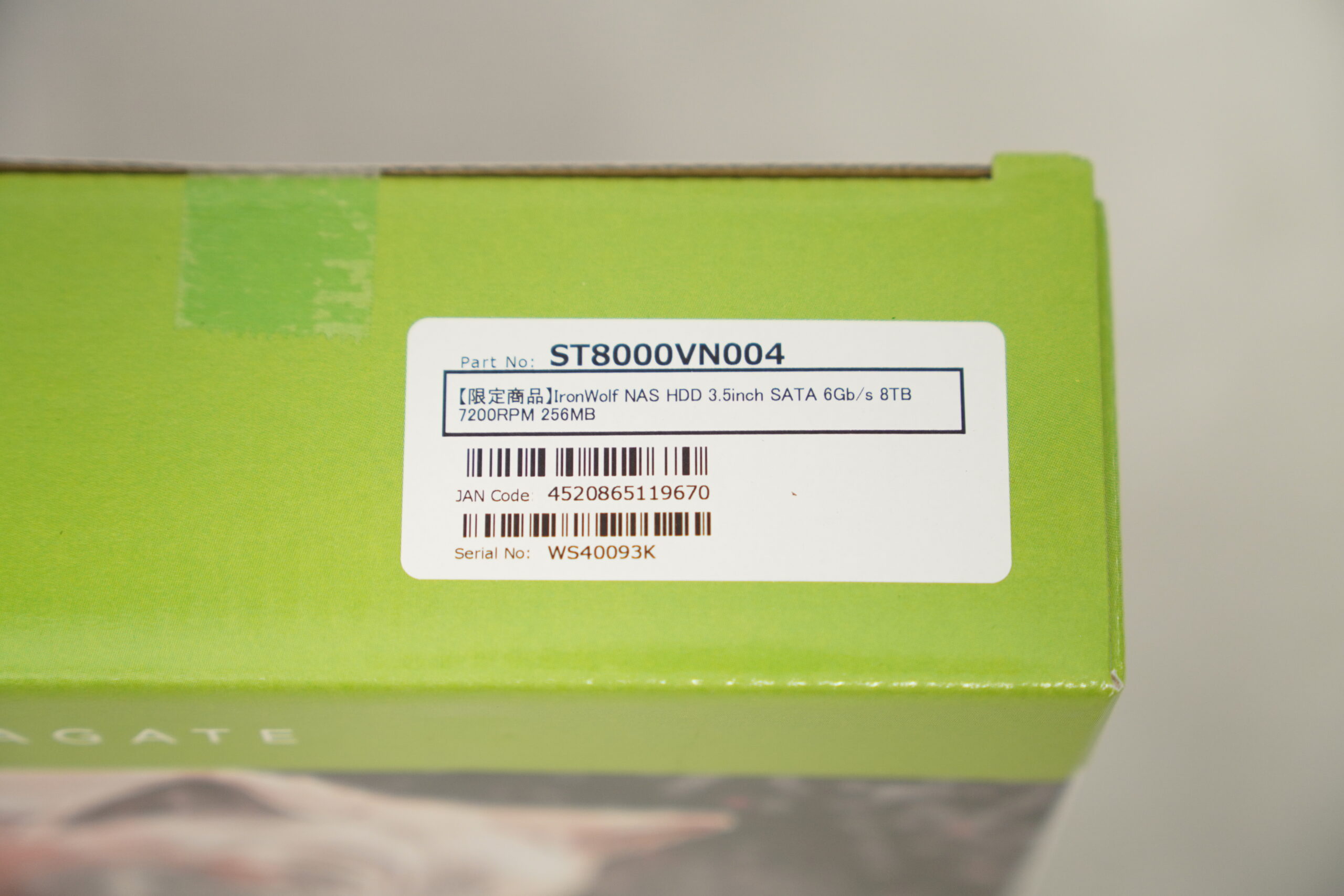
(2025/07/03 18:22:58時点 Amazon調べ-詳細)
NAS用のHDD 8TB 2台をスタンバイ。
IronWolf Pro 強そう(語彙力…)
とりあえずMacbookにある制作データを一旦この中に全部逃す。NASだから外からでも使えるし安心。過去制作したデータとか、写真とか映像データは貴重な資産。#NAS #データ整理 pic.twitter.com/f3IpxJx9bR
— Nori@ガジェットブロガー (@norilog4) March 9, 2021
マウントベイにHDDの取付
マウントベイは、指で引きあげると簡単に取りはずことが可能です。

もしもHDDが故障したりした場合にはすぐに取り外して交換できる手軽さも嬉しいところ。

今回HDDを搭載する2つのマウントベイを取り出します。

マウントベイには2.5インチSSDを装着する場合のガイドもしっかり記載されているので、迷わずにこのガイドに合わせて付属の黒いネジで装着することができるようになっています。

マウントベイの取付穴にHDDを合わせます。

付属のネジを使って2つのHDDを固定。

固定したHDDをスライドさせてそのまま、NASに収納します。

Wi-FiルータのLANポートと、NASのLANポートをケーブルで接続します。

 NORI
NORI
TerraMaster F2-422の初期セットアップ方法
Macを利用している場合には専用の無料アプリが用意されています。AppStoreで「TNAS」を検索して以下のアプリをインストールします。
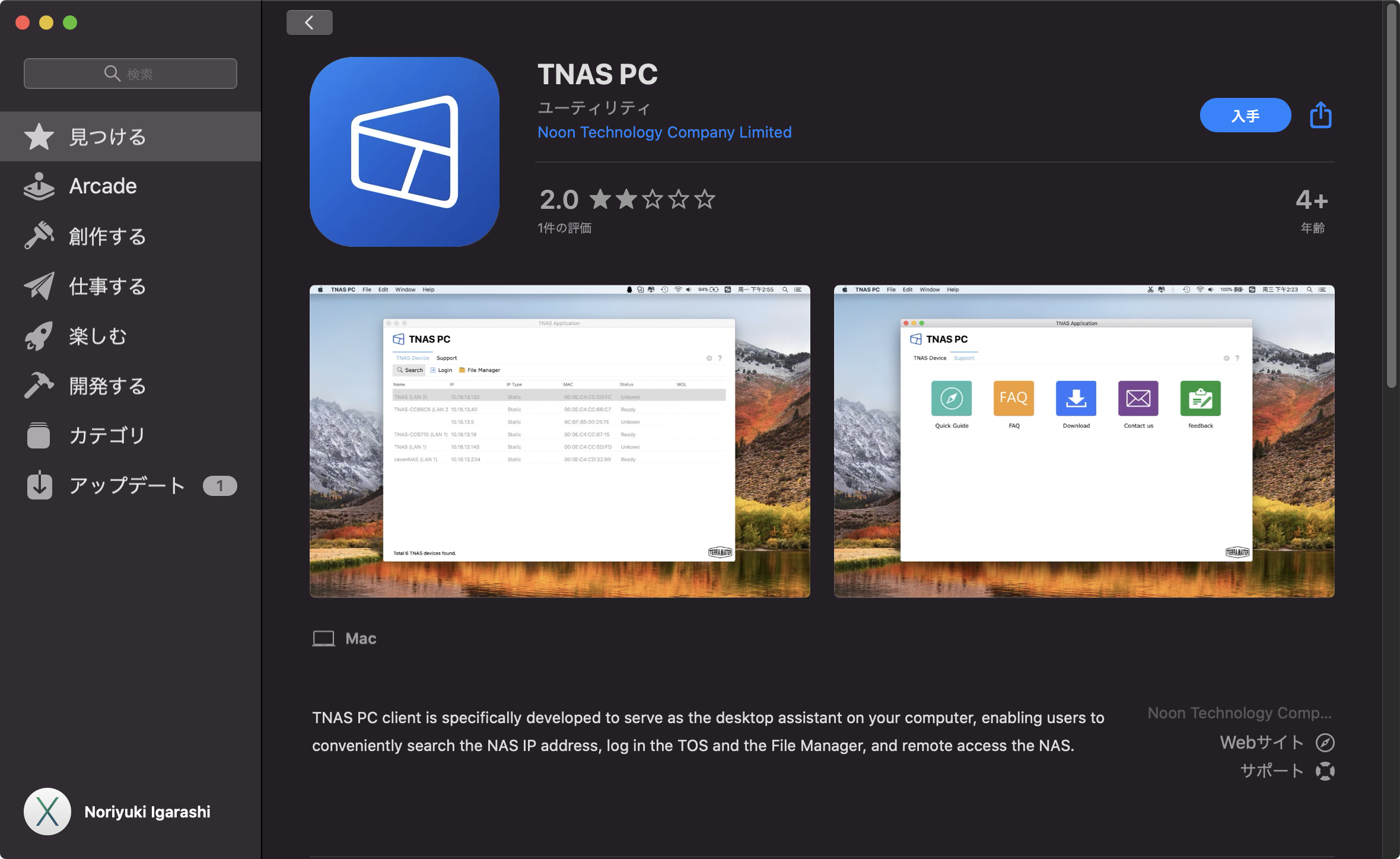
ご利用のTerraMaster商品であれば、公式ホームページの「簡単インストールガイド」から製品を選択してインストールすることも可能です。
NASがネットワークに接続されていれば以下のように表示されます。
ステータスが「初期化されていません。」と表示されるので、ここからNASを初期化していきます。グレーの部分をクリックしてください。
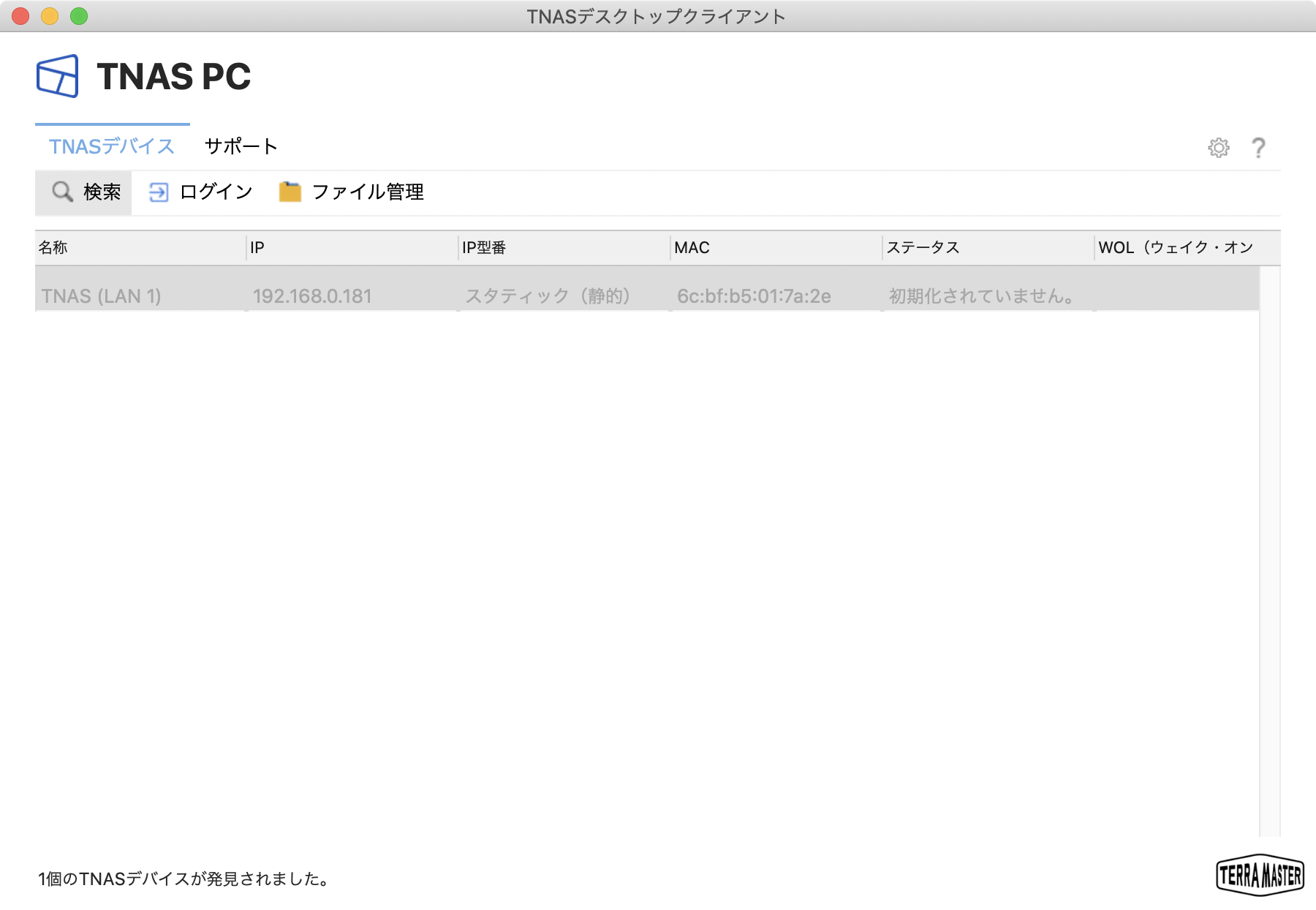
ブラウザに表示される内容を確認していき、初期化のガイドにしたがって初期化します。
NASの初期化
右下にある「開始」ボタンを押して初期化を開始していきます。
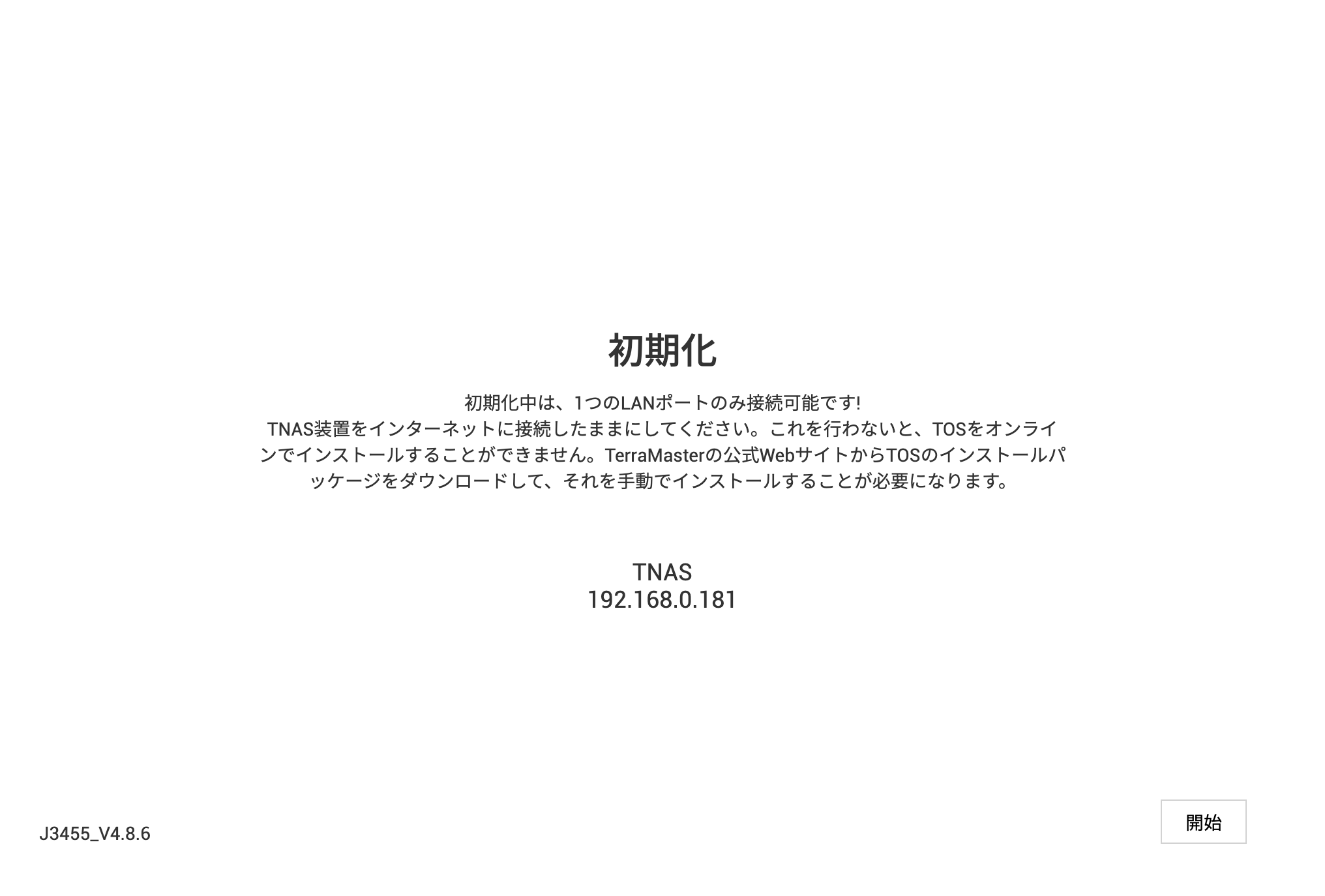
ブラウザに表示されるガイドに従い進めていきます。
開始のボタンを押すとNASに設定したHDDが表示され検索がスタートします。
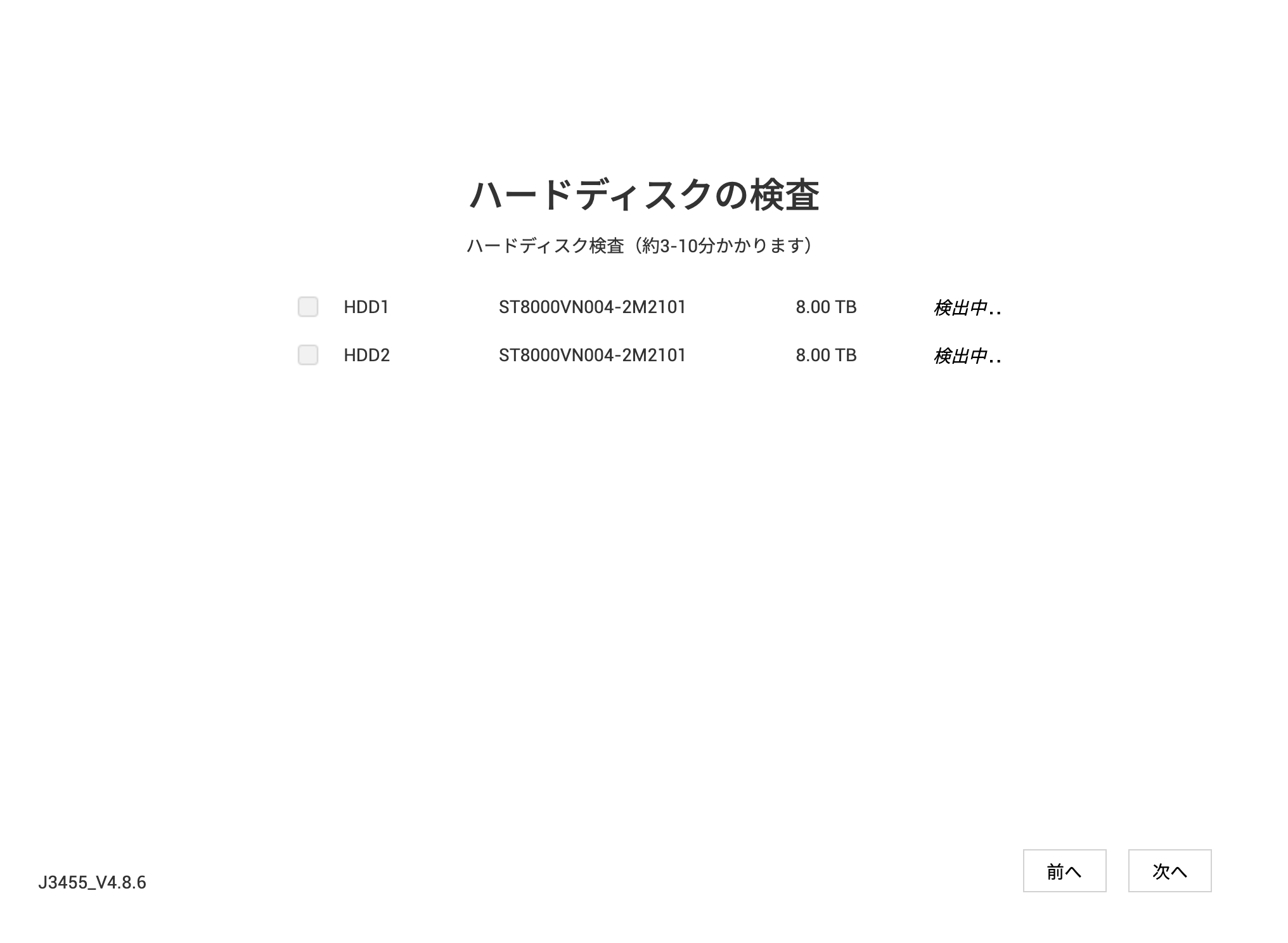
正常に稼働している場合には以下のように表示されます。
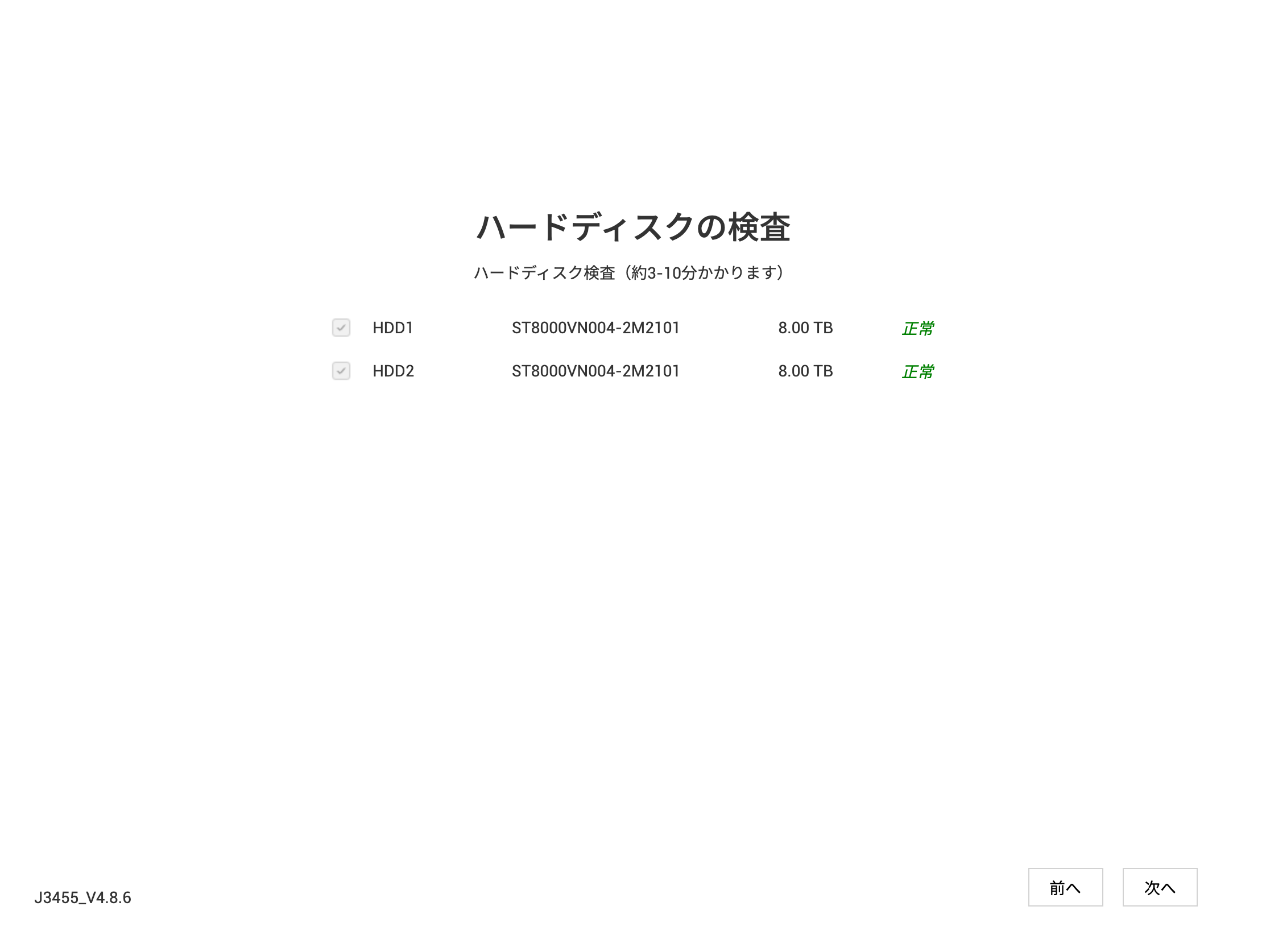
TOSシステムをインストールします。TOSを使うことでNASの設定などをブラウザ上から簡単に設定することができます。
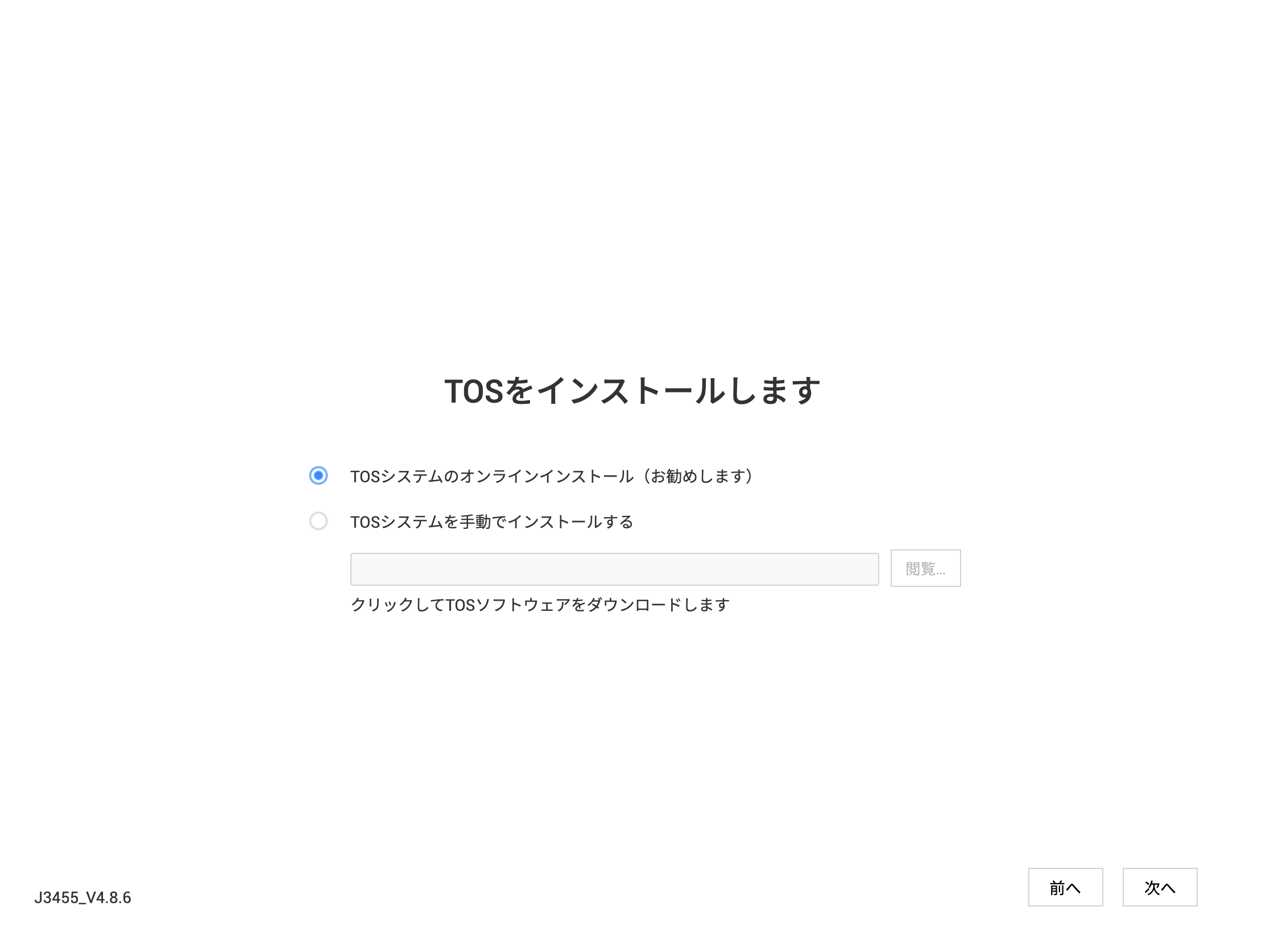
インストールが開始するので、終了まで待ちます。
最初のセットアップの場合5分ほど時間がかかる場合があります。
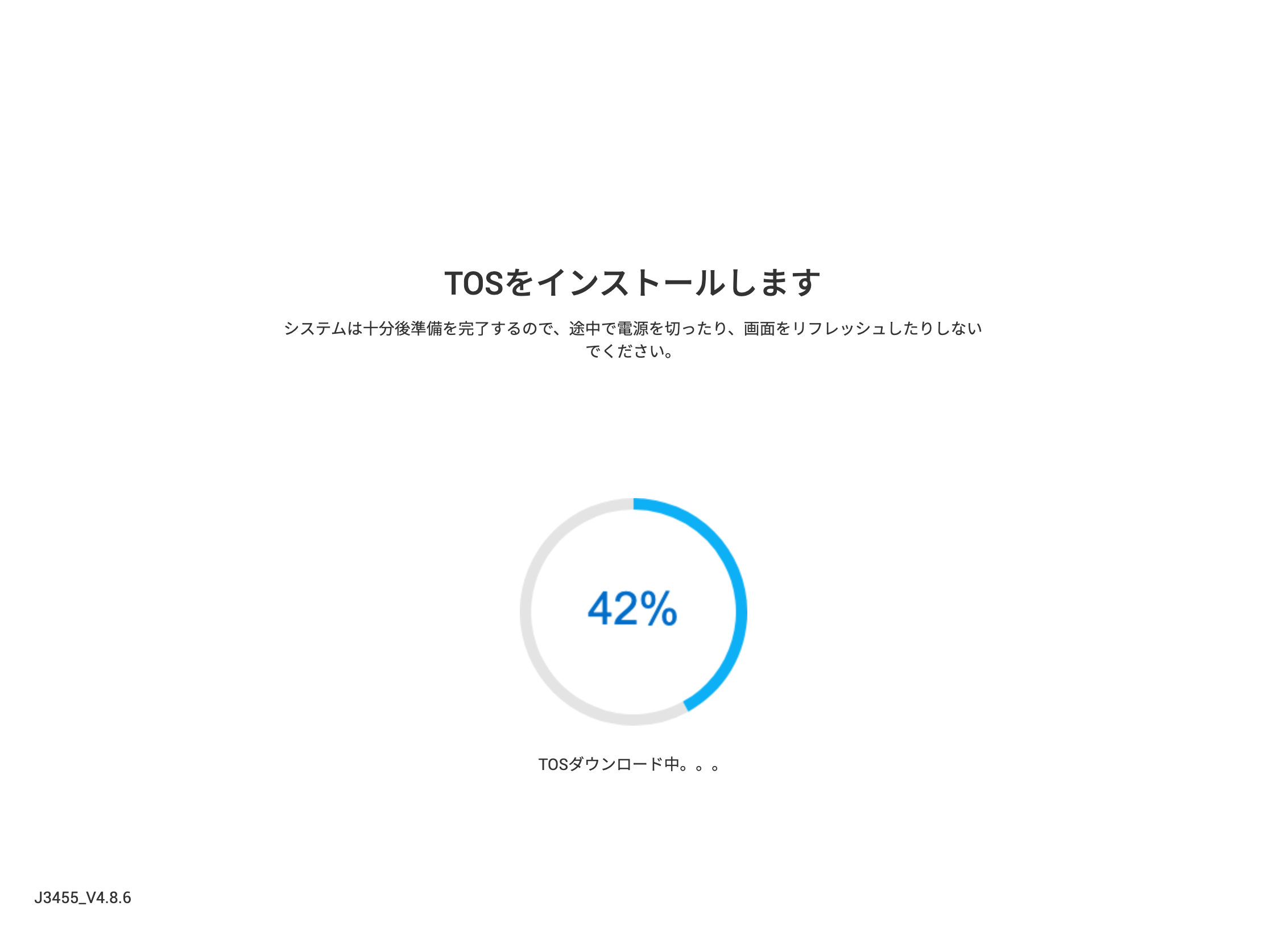
TOSのインストールが完了すると自動的にNASが再起動します。

NASの管理者設定
再起動後、管理者設定画面が表示されます。NASのデバイス名を変更したい場合には「デバイス名」に表示されている名前を変更することが可能です。
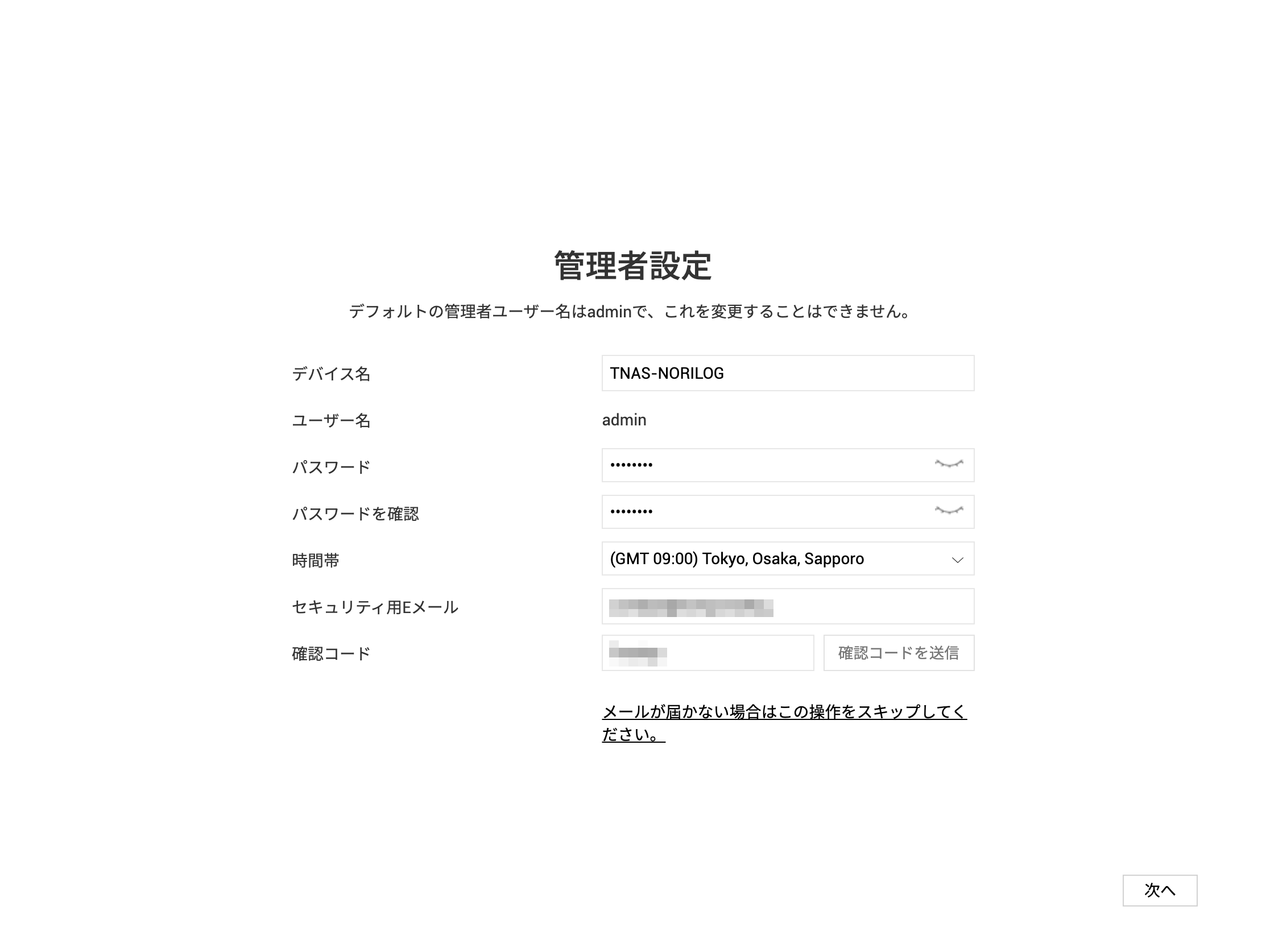
管理者設定で次に進む前に以下の手順で確認コードを取得してください。
確認コード取得手順
- セキュリティ用Eメールを入力
- 確認コード送信ボタンをクリック
- メールで届いた確認コードを入力
- 次へをクリック
確認コード確認メールサンプル
確認コード送信ボタンを押すと以下のメールで検証コードというものが送られてきます。この検証コードを管理者登録画面の確認コード欄に入力して次へ進みます。
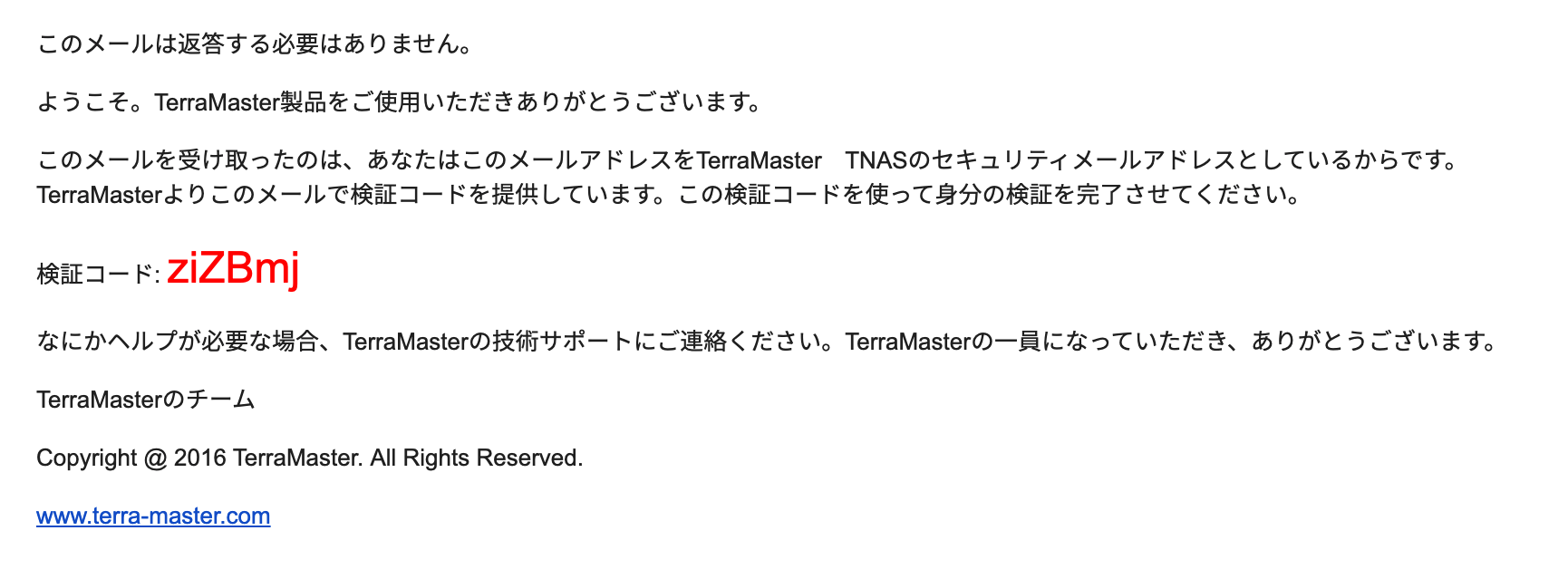
ストレージスペースの確認
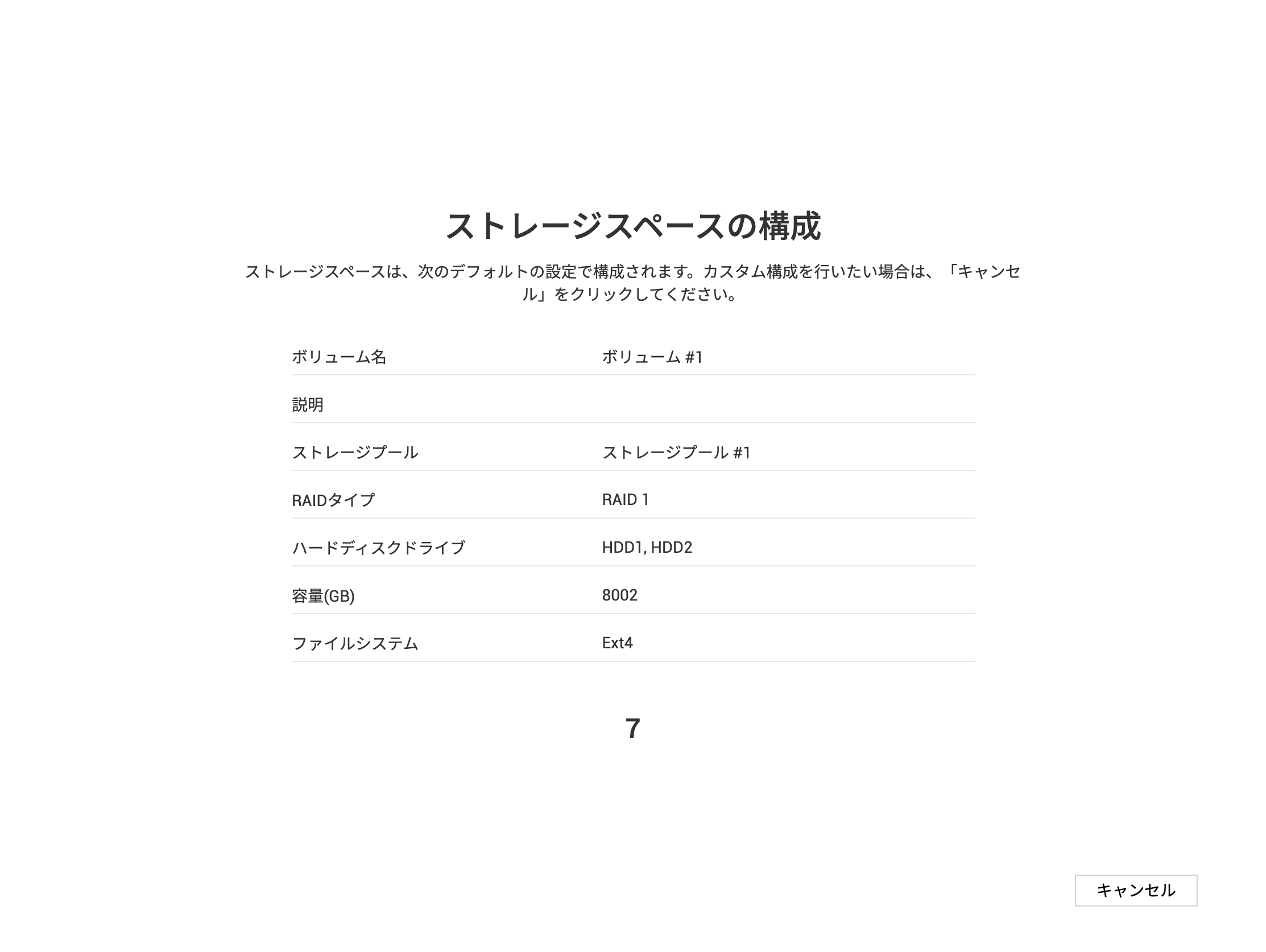
ストレージスペースの確認が問題なければ、表示されているデフォルトの設定で構成されます。
RAID(レイド)の構成を変更したい場合は、別途管理画面から設定が可能です。
問題がなければ表示されている確認ボタンをクリックします。
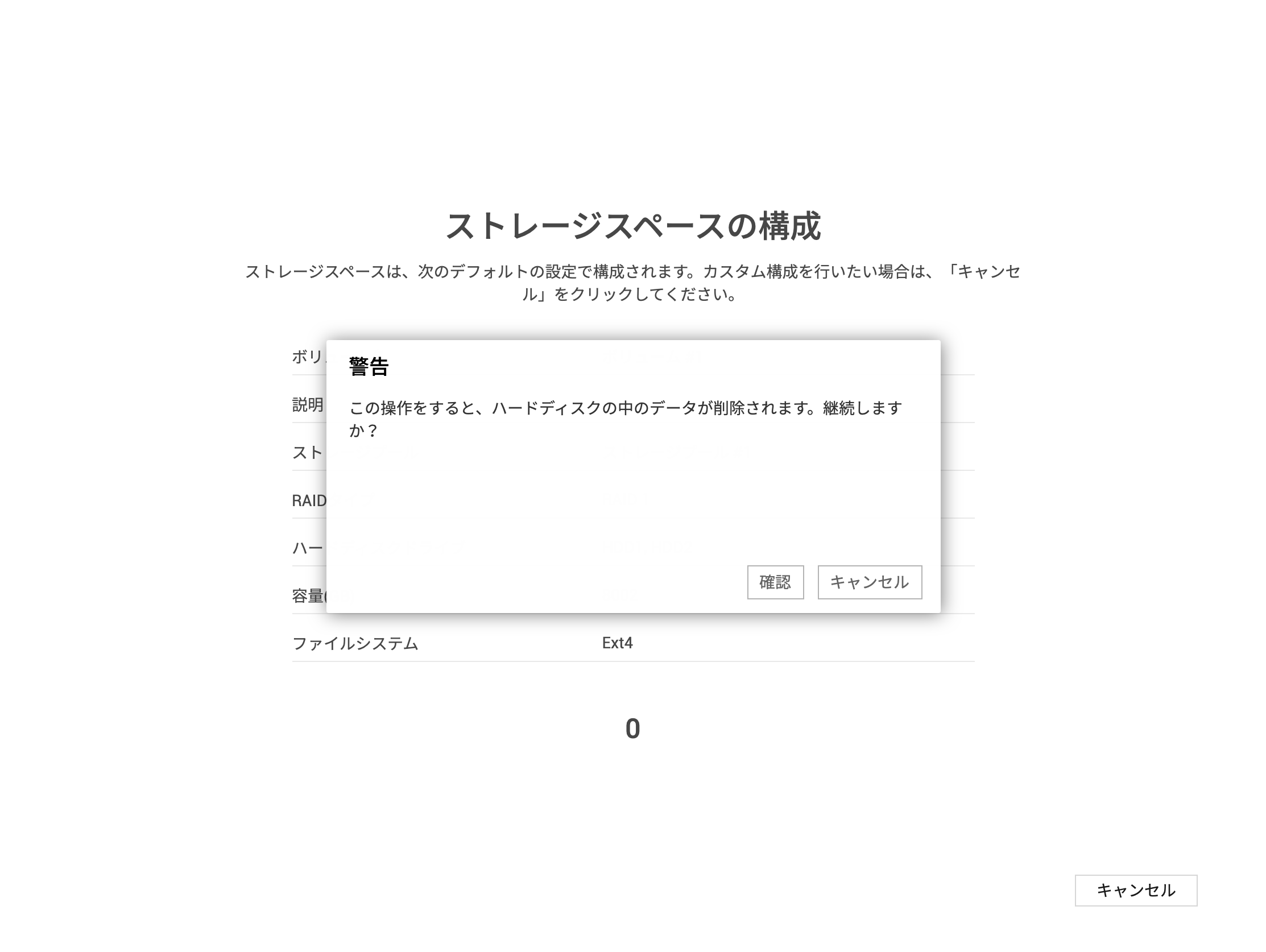
RAIDのフォーマットがスタートします。
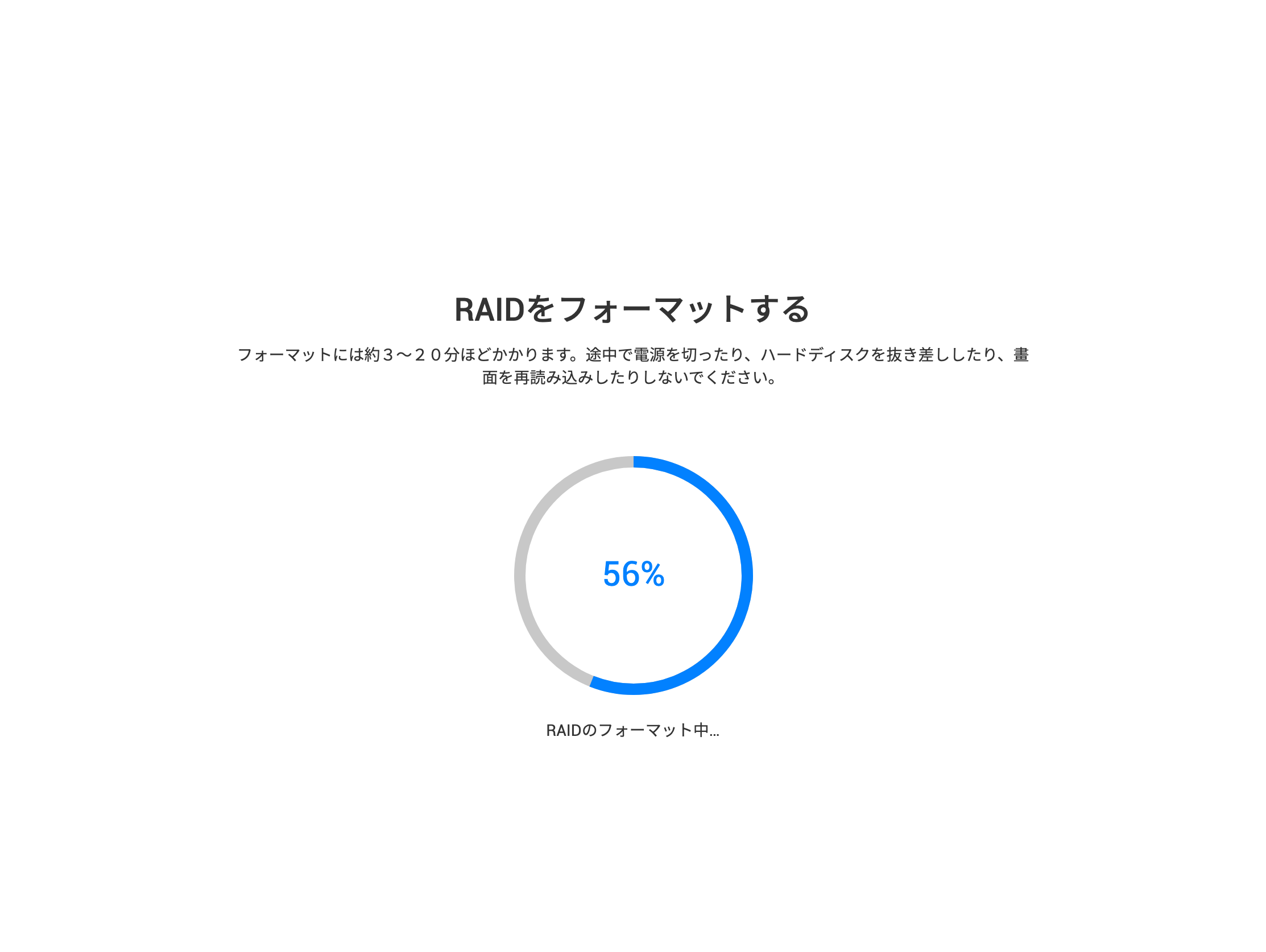
完了すると以下のTOS管理画面が表示されます。初期設定での管理者設定のユーザー名は「admin」となっているので、設定したパスワードと合わせて入力してログインします。
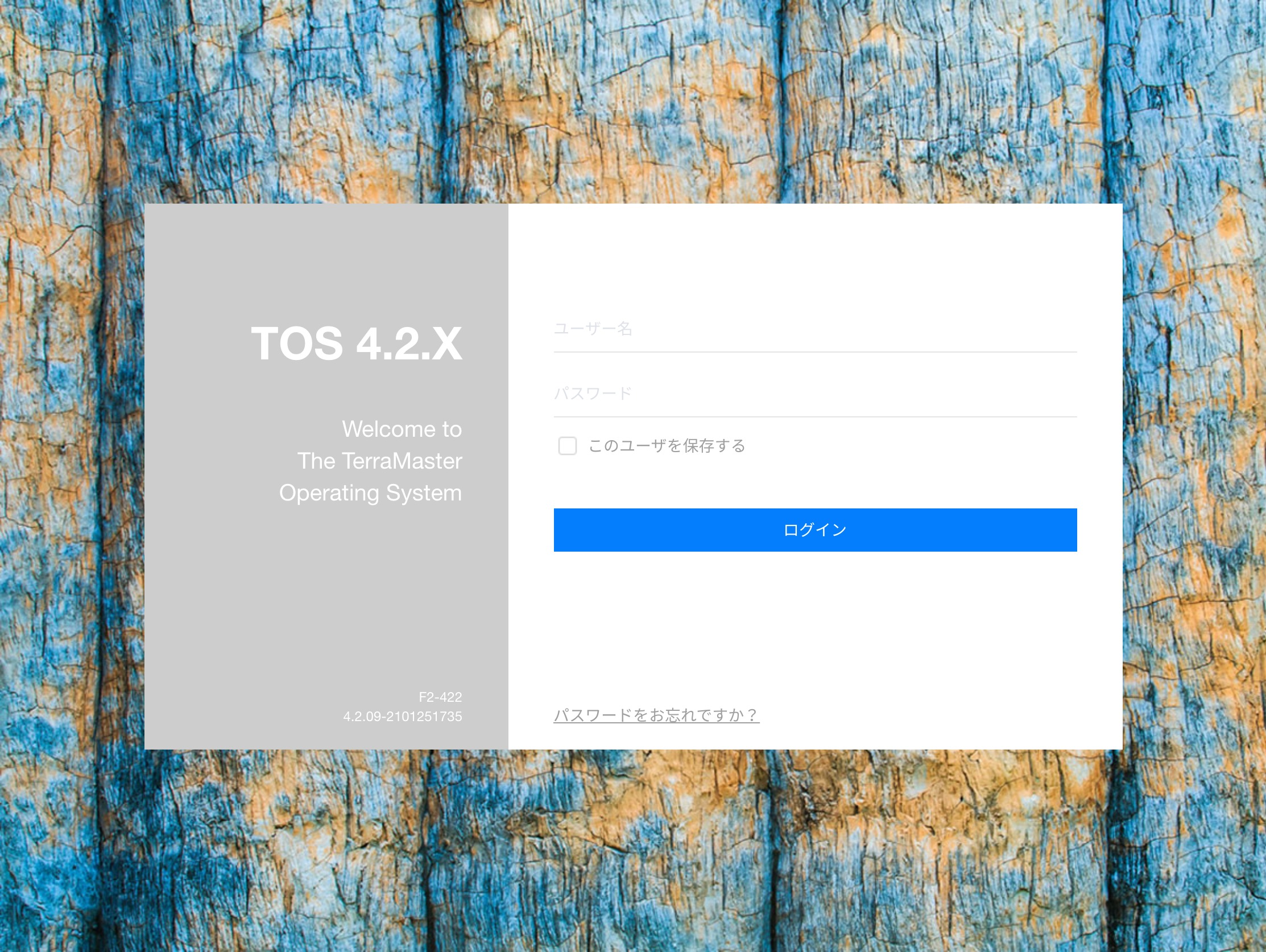
 NORI
NORI
TOS設定画面
ブラウザでログインするとNASの状態が表示されます。
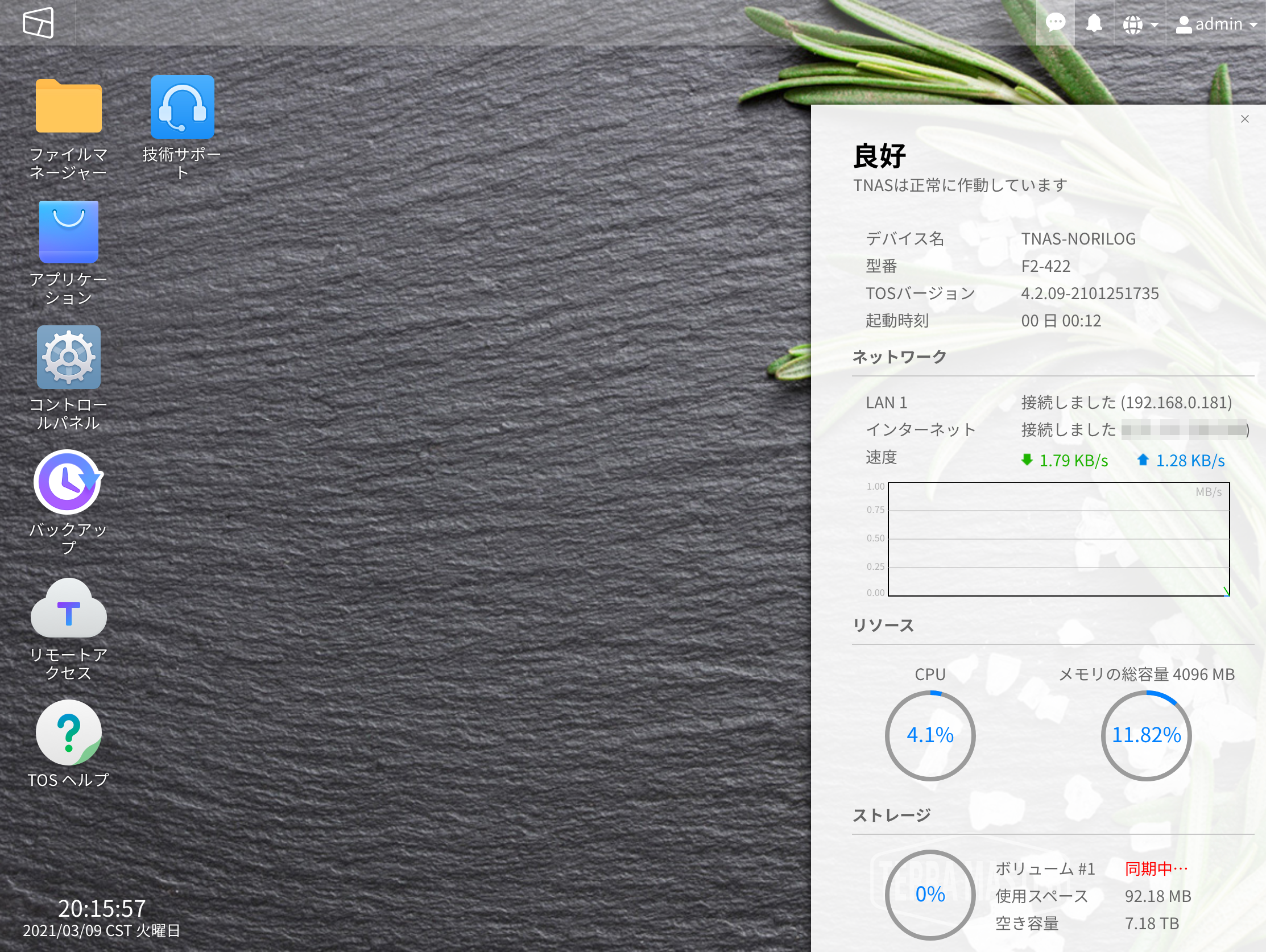
様々なアプリケーションを用意
TOSでは、Amazon S3をはじめBox、Google Drive Sync、Git、iTunesサーバー等、数多くのアプリケーションが用意されています。
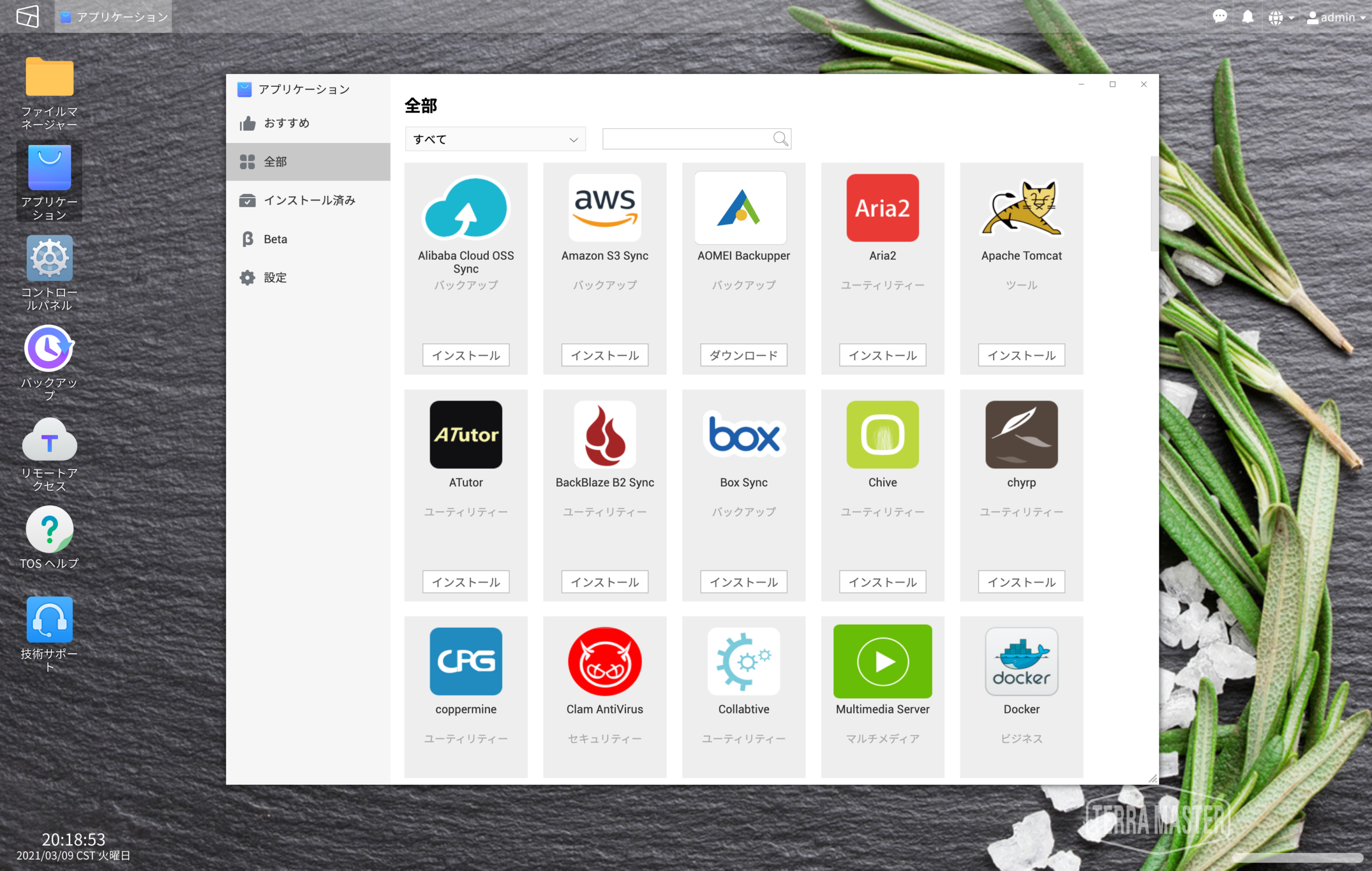
TNAS.online
TNAS.onlineを利用すると、いつでもどこでも設置したNASにリモートアクセスが可能となります。
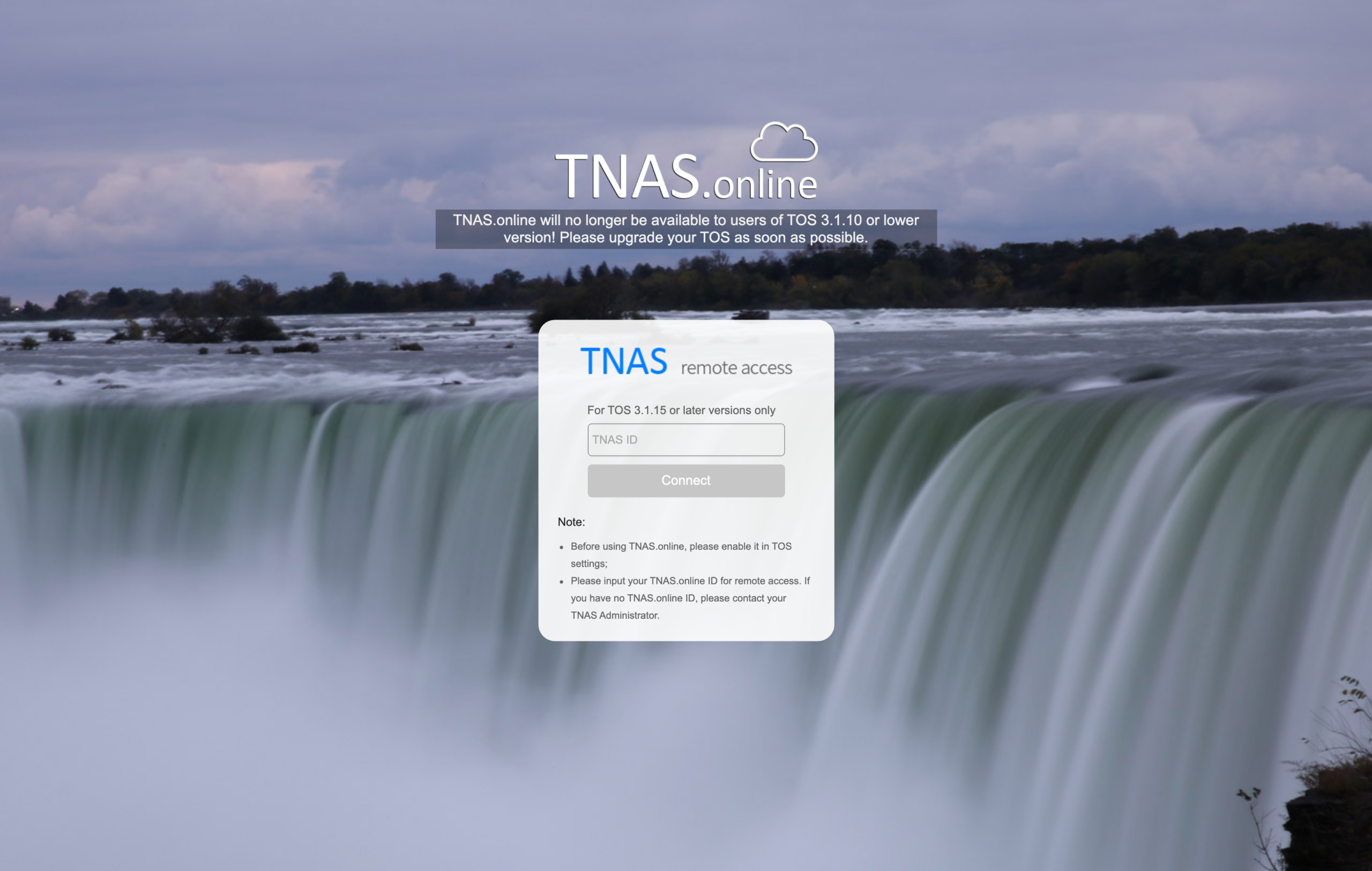
TOSシステム設定画面のリモートアクセス画面で、アクセスを有効にすれば、指定されたURLよりログインし、外出先からでもHDDのデータを閲覧したり、ダウンロード、アップロードができます。
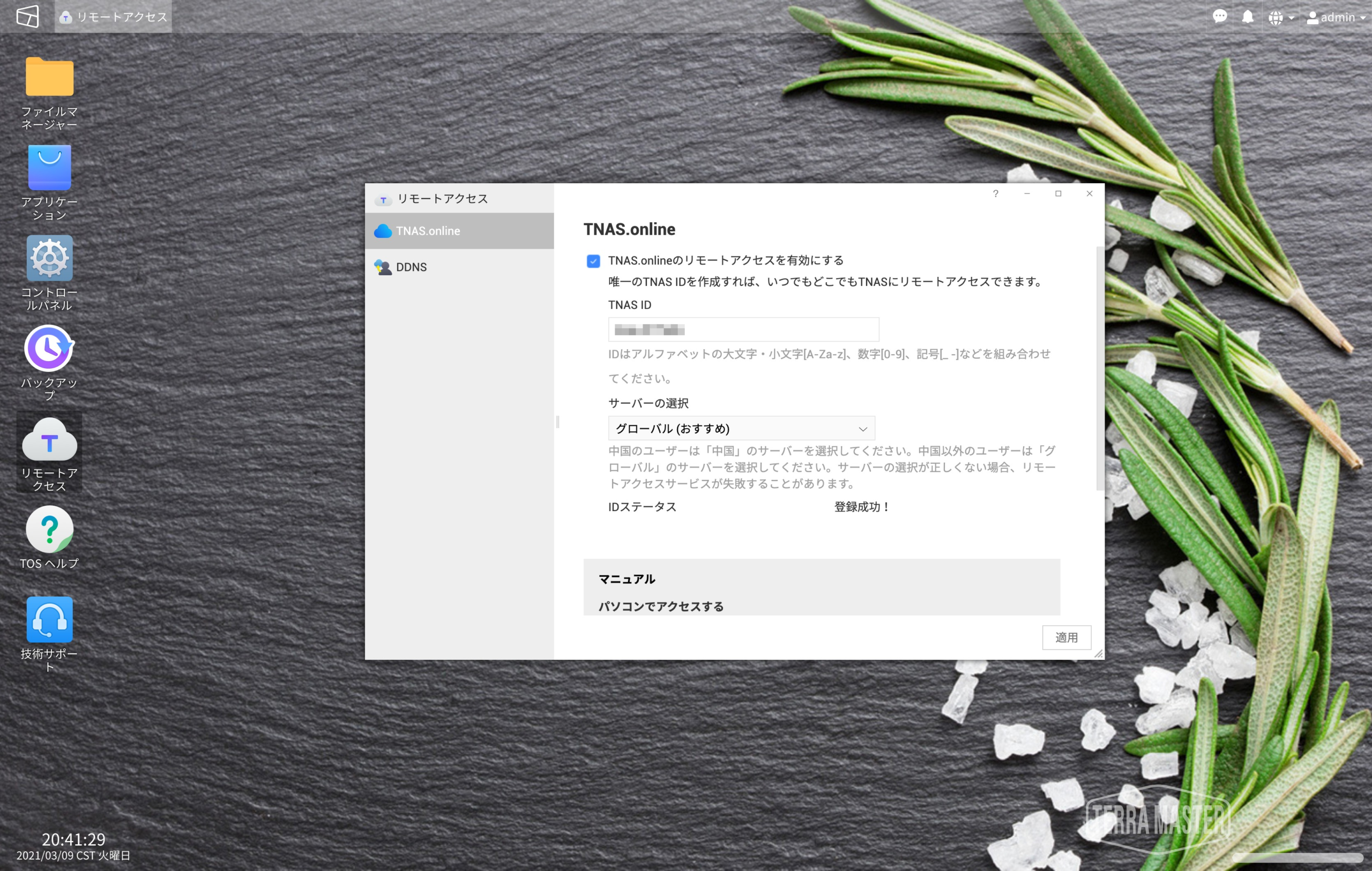
 NORI
NORI
MacでNASをマウント
Mac上でNASをHDDと同じようにして扱うには、ネットワークにあるNASのアイコンをクリック。
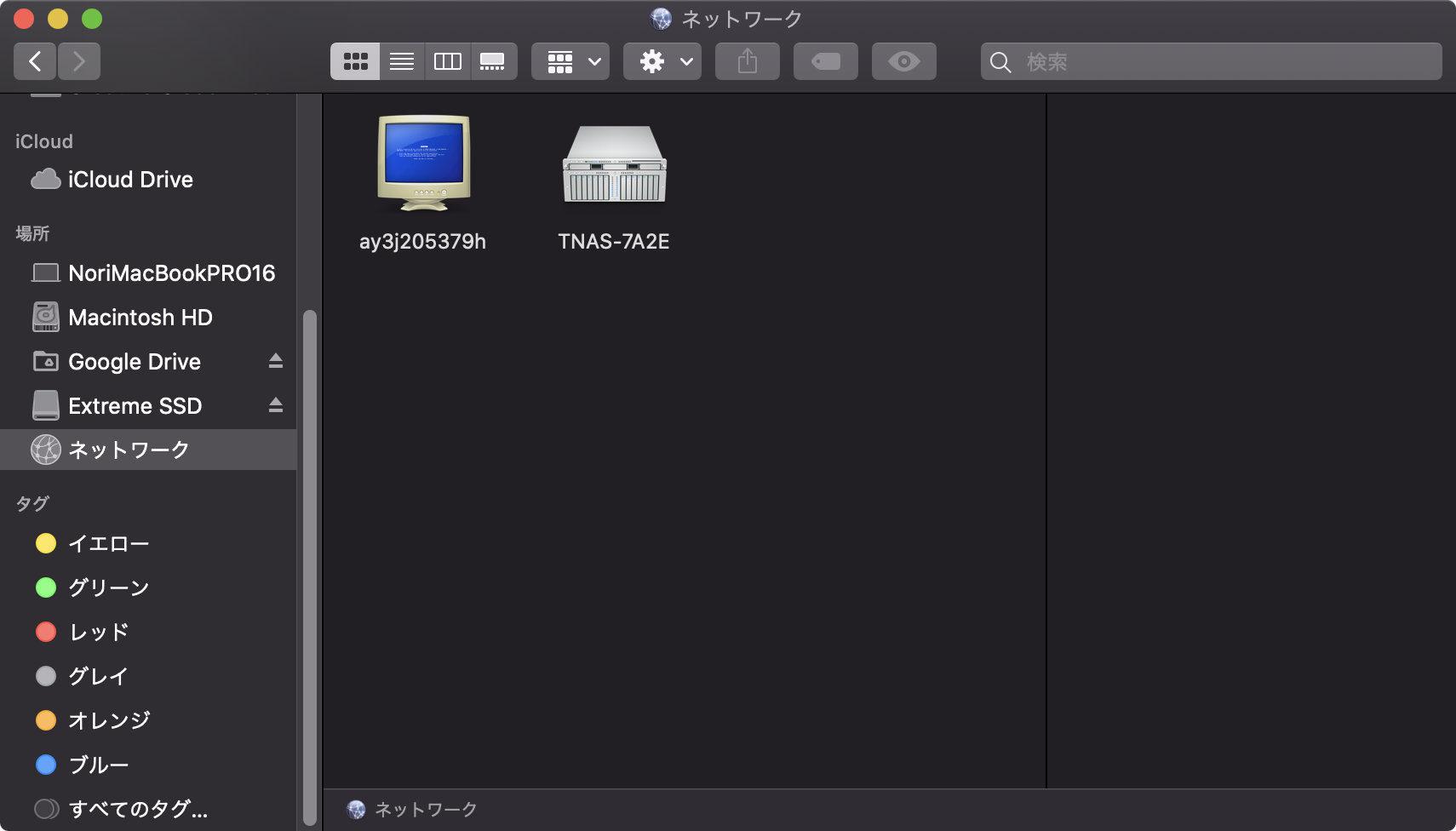
管理者設定の画面で設定したパスワードを入力するとMac上でマウントすることができます。
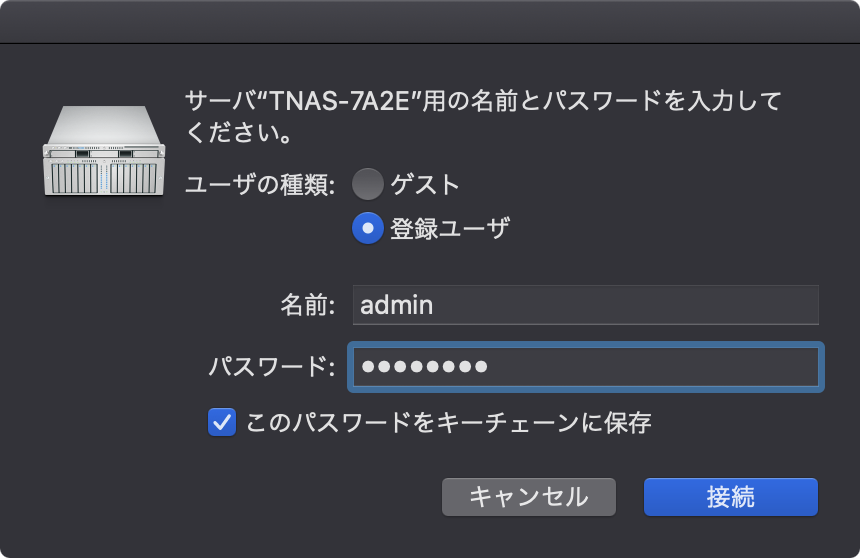
MacのTime Machineの利用も可能
Time Machine で Mac をバックアップすることも可能です。
大容量のHDDを搭載しているのであれば、「バックアップ」のアイコンをクリックしてTime Machine のバックアップを有効にし、バックアップするフォルダを選択しておくと万が一Macが起動しなくなった場合でも新しいMacへこのNASからバックアップを戻して復活させることが可能となります。
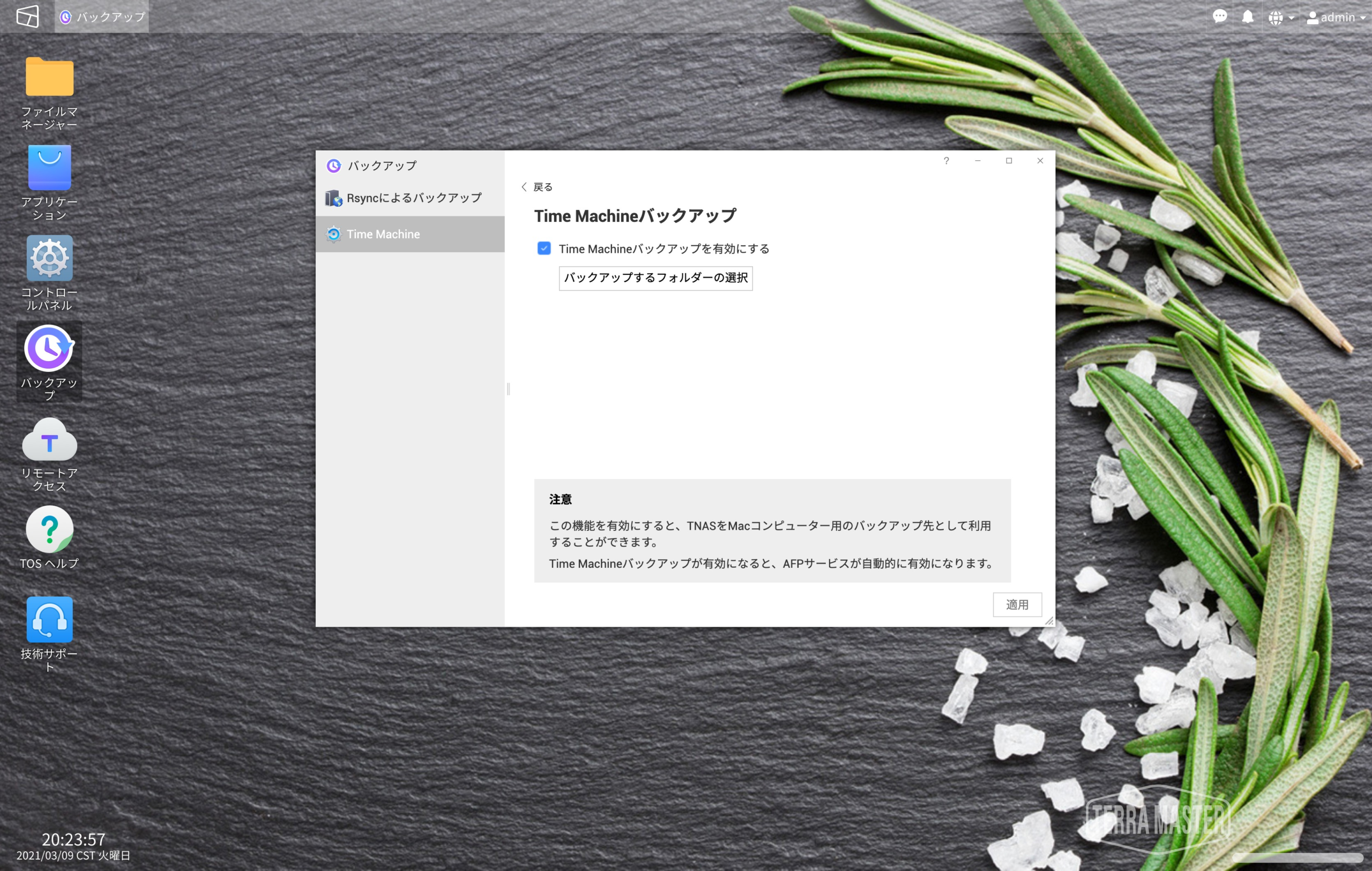
 NORI
NORI
LANポートでの転送速度
10GbEに対応した2ベイNASとなっているTerraMaster F2-422ですが、参考までに10GbEポートを使わずLANケーブルで接続した状態でマウントし、「Blackmagic Disk Speed Test」で検証してみました。
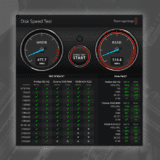 ディスクベンチマークが測定できるBlackmagic Disk Speed Testの使い方を徹底解説
ディスクベンチマークが測定できるBlackmagic Disk Speed Testの使い方を徹底解説
結果は以下の通りです。
[note title=”速度結果”] ・Write(書込)57.2MB/s・Read(読込)36.1MB/s
[/note]
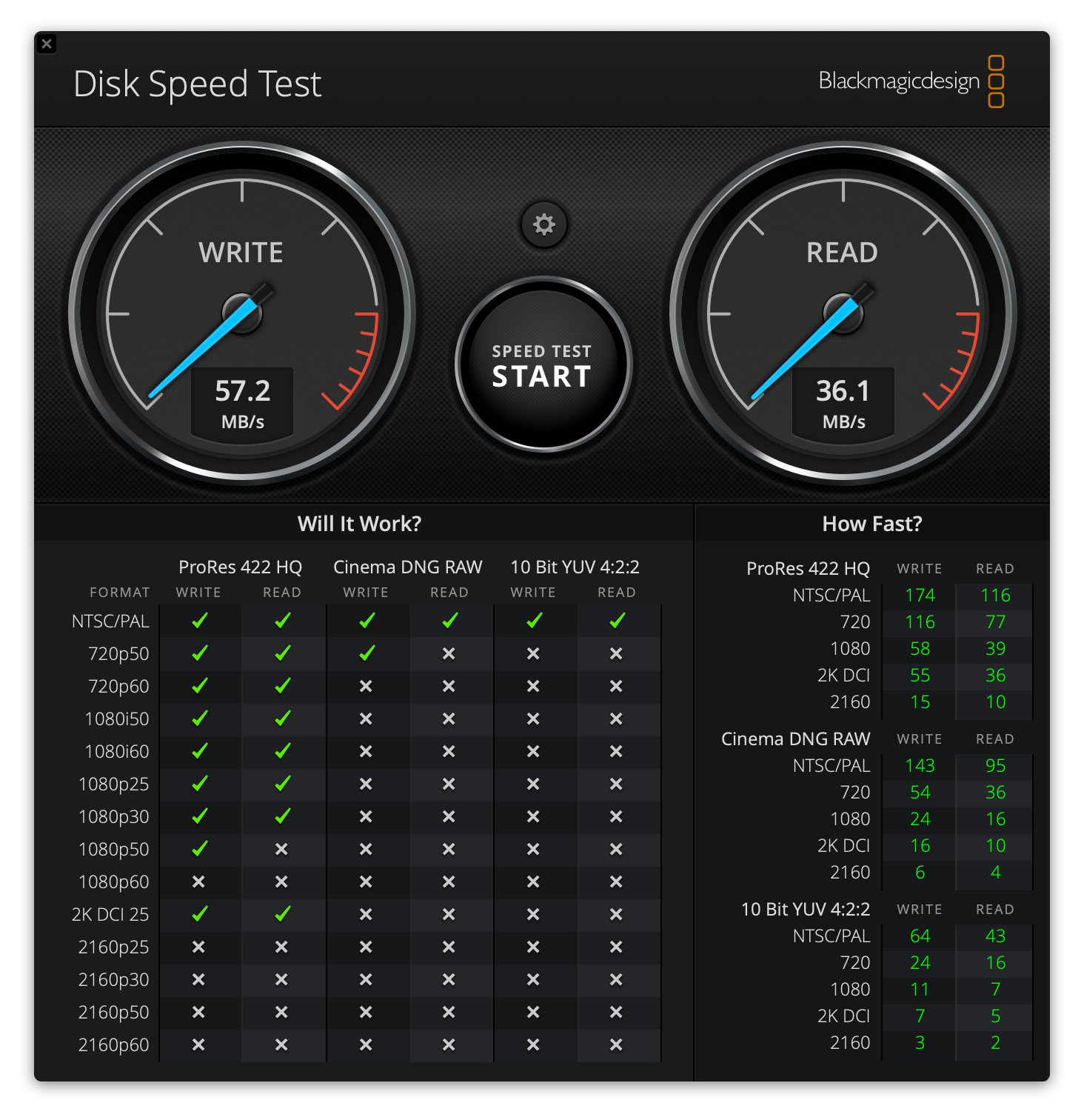
LANでは最大1GBしかないので、納得の数字かもしれません。
もちろんこれでも使うことができますが、この状態であれば10GbE対応のNASの意味がありません。
 NORI
NORI
今回はMacBookと以下の商品を利用して、CAT 7のLANケーブルを使ってNASへ接続してしてみました。
(2025/07/03 18:22:58時点 Amazon調べ-詳細)
10Gb Ethernetポートで転送速度をアップグレード
OWC Thunderbolt 3 10G Ethernet Adapter (OWC サンダーボルト3 10G イーサネット アダプタ)を使ってNASと繋いで利用してみた結果。
レビュー記事はこちらを参考にしてみてください。
 【レビュー】米国OWC社 Thunderbolt 3 10G Ethernet アダプターの爆速パフォーマンス
【レビュー】米国OWC社 Thunderbolt 3 10G Ethernet アダプターの爆速パフォーマンス
故障時も迅速に対応の2年間交換保証
TerraMaster F2-422には、2年間のストレスフリー保証が付いています。
万が一NASが故障した場合には、修理ではなく交換のための24時間迅速対応の品質保証が付いているので安心して利用できることは間違いありません。
また、保証期間中にハードウェア障害が起こった場合、その本体装置はTerraMasterの新品の装置と交換対応となります。
 NORI
NORI
またアフターサポートも以下の方法で連絡対応が可能となっています。
- Amazonを介してサポートにお問い合わせ(Amaoznからの購入者)
- support_jp@terra-master.comにメールで直接連絡
- 公式サイトのチャットからお問い合わせ(右下青アイコン)
TerraMaster F2-422のレビューまとめ
本記事は、10GbEに対応したプロフェッショナル向け2ベイNASキット「TerraMaster F2-422」についてのレビュー記事です。
10GbE対応でここまで速度が違うことに驚きました!
SOHO、個人で映像制作されてる方、カメラで高画質の写真を多く撮影される方におすすめのNASとなっています。
 NORI
NORI
以上、NORI(@norilog4)でした。
 データ保存用の SanDisk PortableSSD を購入するならエコパッケージ版がおすすめ!
データ保存用の SanDisk PortableSSD を購入するならエコパッケージ版がおすすめ!
 驚きの軽さ!USB3.1 Gen2の超高速転送に対応 SanDisk ポータブルSSD 500GB レビュー
驚きの軽さ!USB3.1 Gen2の超高速転送に対応 SanDisk ポータブルSSD 500GB レビュー
 デザイナー観点や検証結果から見抜くSanDiskの並行輸入品SDカードの本物・偽物の見分け方
デザイナー観点や検証結果から見抜くSanDiskの並行輸入品SDカードの本物・偽物の見分け方